
Не смотря на завистников и непонятных критиков постов, хотел сразу сказать: Если вас, что то не устраивает не заостряйте свое внимание на сайте и не тратьте свое время, просто закройте вкладку и продолжите свое движение дальше. Не смотря на это, все я пишу по запросам своих пользователей, попросили рассказать написать я сделал, остальное мнение мне не важно, так что не засоряйте графу комментариев мусором... Теперь можно продолжать.
Покупая себе навигатор, рано или поздно все мы, сталкиваемся с тем, что свое устройство необходимо обновлять. Дороги меняются и строятся не часто, но спустя каких то пол года все по другому. Особенно касается больших городов. Чтобы обновиться или переустановить систему, приходится тратить деньги. Для кого-то может не большие а для кого-то наоборот. Приходя в салон сотовой связи, нам начинают рассказывать, что это долго и очень трудно. На самом деле это очень просто и сейчас это продемонстрируем с подробным описанием и картинками.
Что потребуется для обновления или установки навигации на авто- навигатор?
- Кабель подключения устройства к компьютеру. ( У всех разный, micro usb, mini usb)
- Устройство на котором будет происходить установка или обновление. (Win/Ce 6.0)
- Навигационная программа. (Скачать программу навигации для авто-навигатора)
Будем устанавливать Navitel на устройстве Shturman Link 400. Все устройства одинаковы, процедура выполнения будет одна и та же. Если что будет меняться на разных устройствах мы об этом напишем.
Скачайте и распакуйте программу навигации с нашего сайта. Подключите свое устройство к компьютеру. В скаченном вами архиве, лежат две версии программы "NN_9.1_INET" и "NN_9.1". Первая означает что программа, для устройств которые могут подключаться к интернету, а вторая папка с программой без подключения навигатора к интернету.
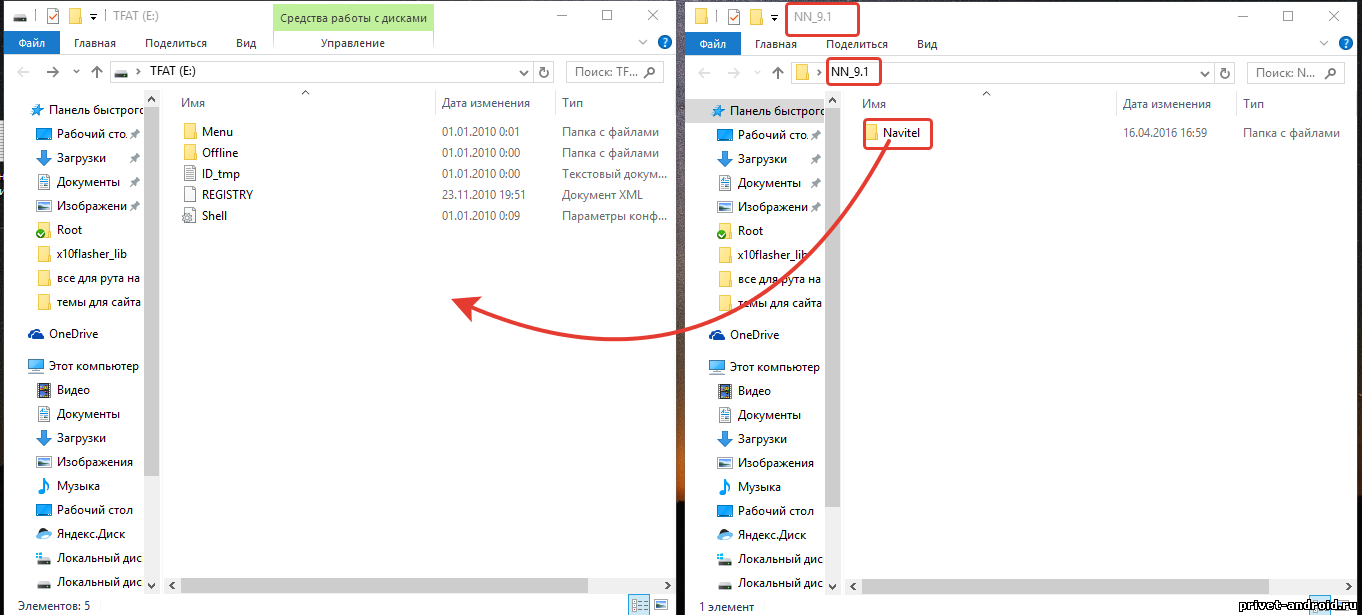
По открытию навигатора на компьютере, откройте папку с навигационной программой и перенесите папку "Navitel" на свое устройство. Не отключайте кабель от компьютера или от устройства, дождитесь завершения передачи. По окончанию передачи можно отключить устройство от компьютера. Как отключили, перезагрузите навигатор.

Когда перезагрузите свое устройство, нужно перейти в настройки. Там мы будем пошагово указывать путь к навигации. Откройте настройки.

Нажмите на кнопку " Путь к GPS", как только вы это сделаете, перед вами появиться новое окно.
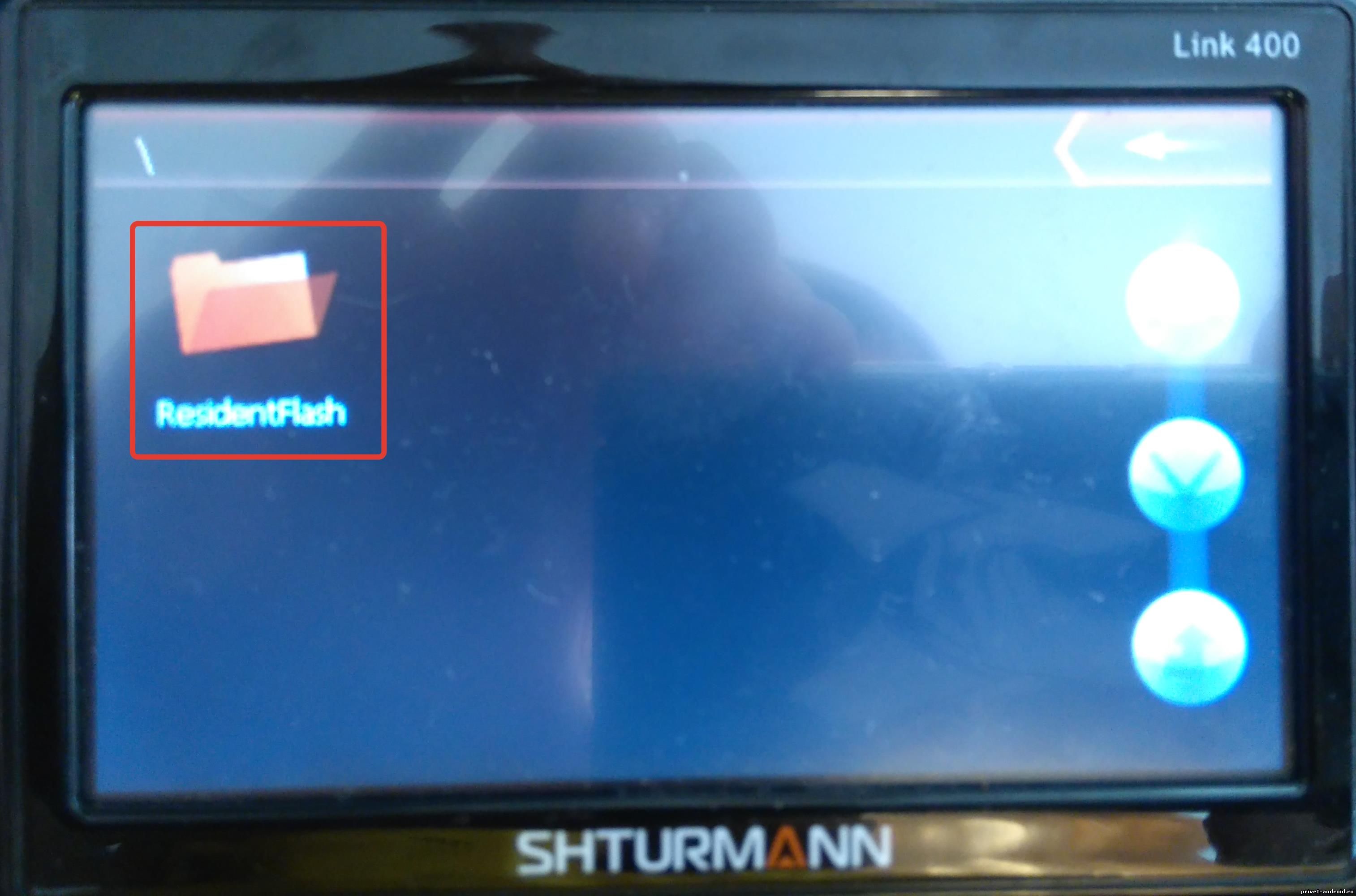
Перед вами появиться надпись указать путь навигации. Нажимайте на него и перед вами появиться список доступных папок. Так как мы скидывали навигацию на сам навигатор, значит выбираем папку с названием ResidentFlash.
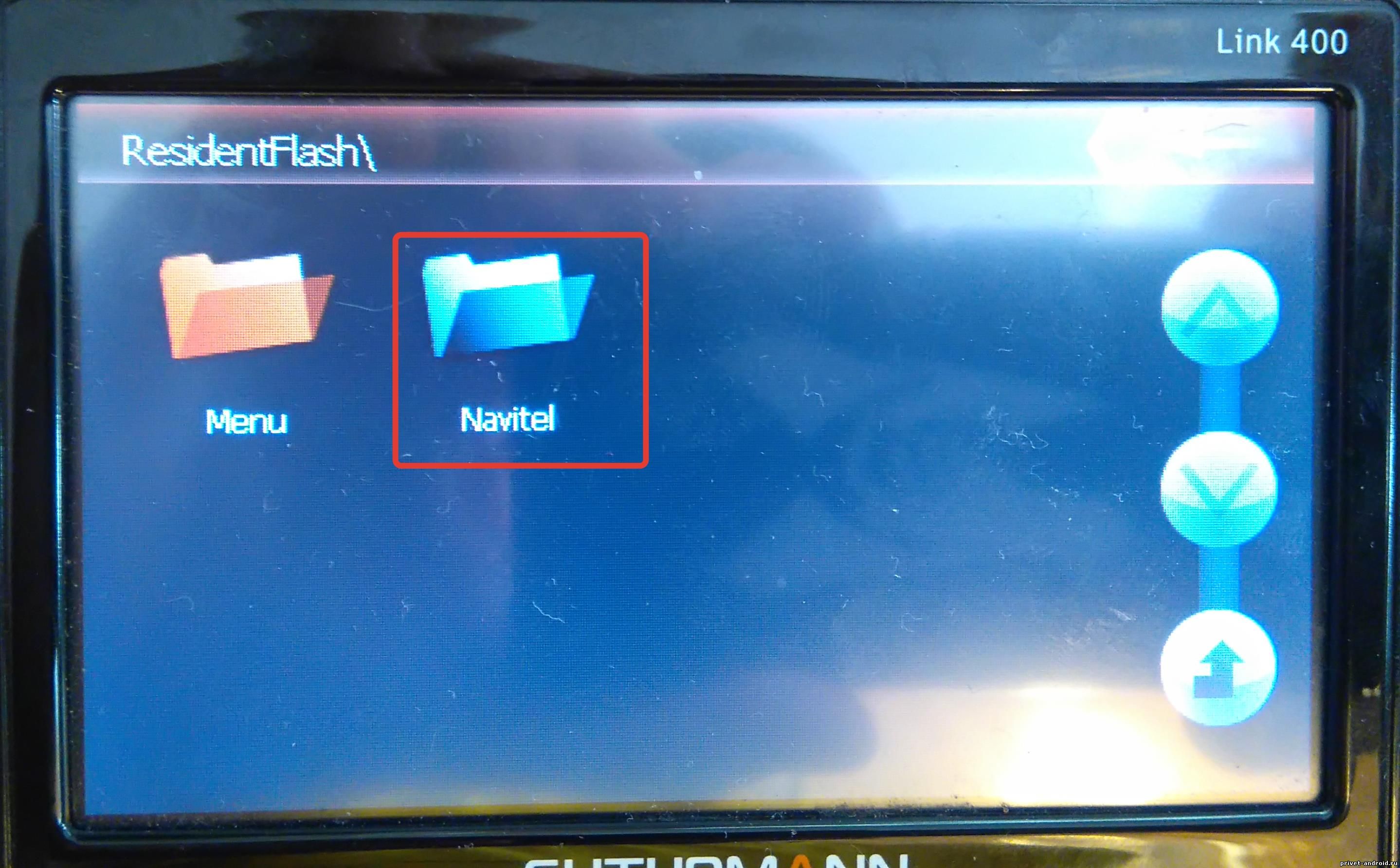
Дальше, мы видим папку, которую перемещали на устройство "Navitel", откройте ее.

Дальше нажимаем на единственный доступный файл Navitel.exe.
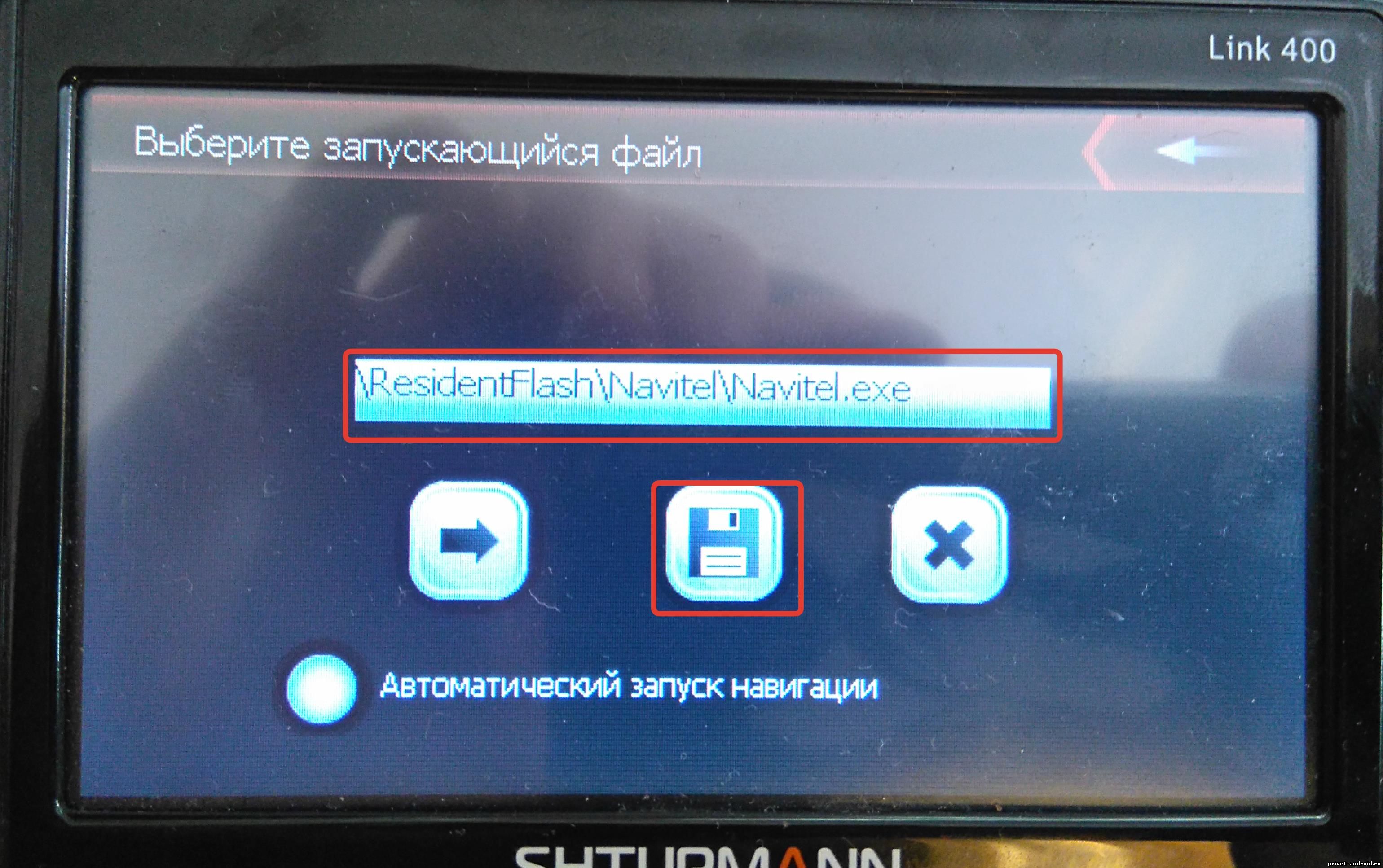
Перед собой вы увидите готовый путь к навигации. не забудьте нажать на кнопку сохранить. Если этого не сделать навигация не запуститься и указывать путь придется по новой.

Можете запускать навигацию. Следуйте всем инструкциям на экране и настраивайте ее под себя.
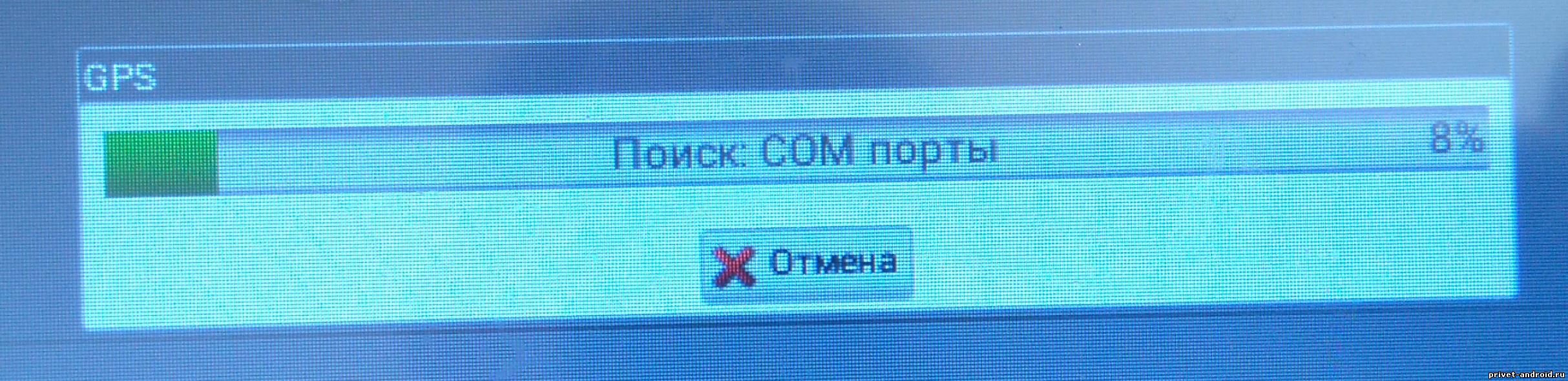
Небольшой совет. Когда ваш навигатор начнет искать рабочие порты, как показано на рисунке чуть выше. Положите свое устройство к окну или выйдите на улицу.
На этом все, установка и обновление закончилось.
Теперь давайте расскажу, что делать если ваш навигатор не имеет возможности указывать путь к навигации. Обычно такое я встречал на устройствах Explay.
Подключите устройство к компьютеру и перед вами откроется навигатор в виде папки. Найдите папку с навигацией. В моем случае, папка имеет название Navion. А теперь повнимательнее. Если папка имеет название к примеру Navion то и сам файл навигации, должен иметь такое же название.
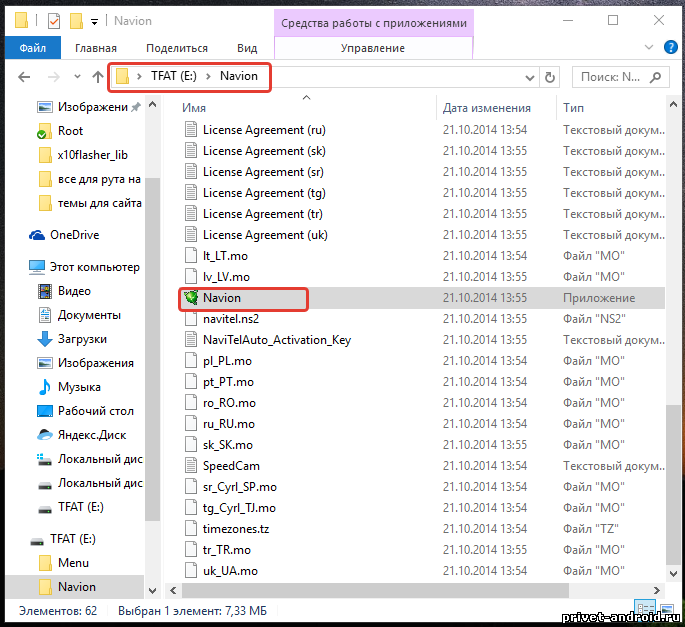
Если на вашем устройстве нельзя указывать путь, то при подключении к компьютеру не заменяйте папку целиком. Поменяйте файлы внутри, а название папки оставьте неизменным. После того как переместите файлы навигации, переименуйте файл навигации. вы всегда можете узнать его по зеленой иконки. Файл и папка должны иметь одинаковые названия! Если не будут иметь одинаковые названия навигатор не воспроизведет навигацию.
На этом все, спасибо вам за внимание и понимание. Если у вас ко мне вопросы или есть что добавить, пишите комментарии ниже.
Автор: Александр Макаренков


